Jak povolit a používat režim tajné čtečky v prohlížeči Google Chrome

Pokud se potřebujete soustředit na text článku na webu, je dobré odstranit rozptýlení, jako jsou postranní panely nebo reklamy. Zde je návod, jak povolit skrytý režim prohlížeče Chrome pro čtení bez rozptylování.
Je nepříjemné zkusit přečíst článek o aweb, který je plný reklam a jiného nerelevantního obsahu. Někdy si jen chcete snadno přečíst text článku. To se hodí při provádění výzkumných prací nebo pokud nechcete být rušeni jinými aktivitami na obrazovce.
V aplikaci Microsoft Edge (v původní i nové verzi Chromium Edge) je zabudováno tlačítko Zobrazení čtení. Je to ve vyhledávací liště na pravé straně.
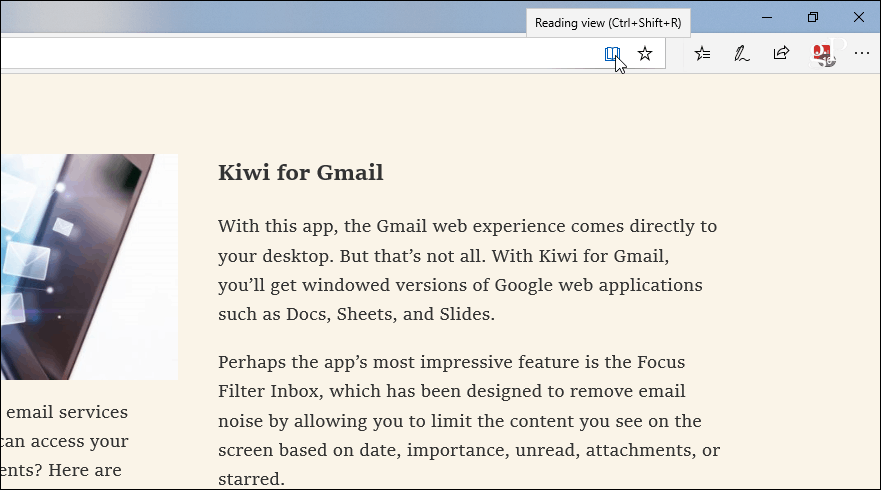
Chcete-li však získat tento typ schopností v prohlížeči Chrome, musíte se kopat trochu víc. Zde je návod, jak povolit a používat experimentální režim čtení.
Poznámka: Chcete-li aktivovat režim Reader, musíte mít spuštěný Chrome verze 75 nebo vyšší. Svou verzi najdete klepnutím na tlačítko Možnosti (tři tečky) v pravém horním rohu prohlížeče. Pak jděte na Nápověda> O prohlížeči Google Chrome z nabídky. Tím se dostanete na stránku, která zobrazuje verzi prohlížeče Chrome, kterou používáte. Pokud existuje aktualizace, dá vám to vědět také.
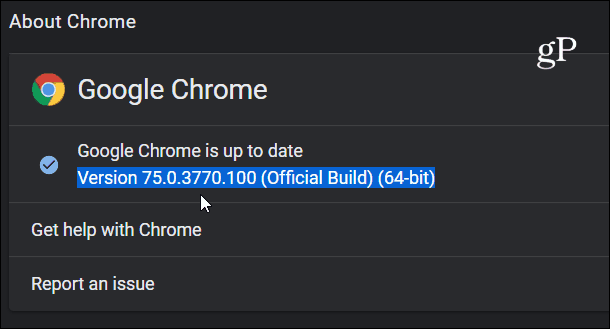
Povolte režim Reader pro Google Chrome
Chcete-li zapnout skrytý režim čtenáře, spusťte Chrome a do adresního řádku zadejte následující cestu a stiskněte klávesu Enter:
chrome: // flags / # enable-reader-mode
Tím se dostanete přímo k příznaku „Enable Reader Mode“. Jednoduše jej přepněte na „Povoleno“ pomocí rozbalovací nabídky. Poté budete muset Chrome znovu spustit.
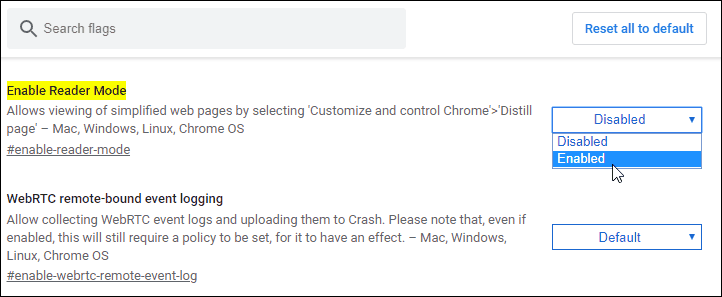
Nyní, když ji máte zapnutou, můžete začítpoužívat to. Přejděte na stránku, na které chcete odstranit nepořádek a zaměřit se na text. Na stránce klikněte na tlačítko možností (thee dots) a v nabídce vyberte „Distill Page“.
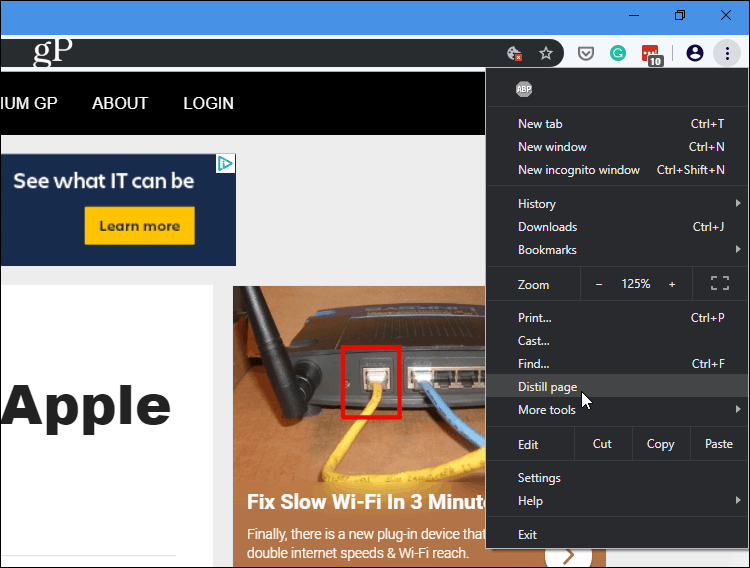
A je to. Nyní budete mít čistou stránku bez rozptýlení, takže se můžete zaměřit na článek. To odstranilo zbytečné postranní panely, reklamy a další nepořádek.
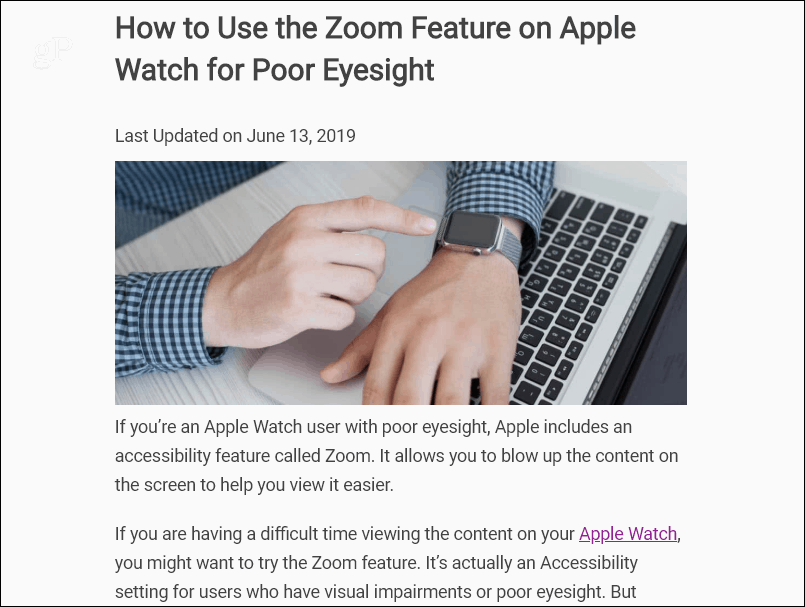
Nyní, protože se jedná o experimentální funkci amusíte ji zapnout pod kapotou, není to dokonalé. Nemůžete například znovu kliknout na tlačítko, abyste stránku „undistill“ a ukázali ji normálně. Pokud se však chcete vrátit k normálnímu zobrazení a získat přístup k dalším částem webu, klikněte na tlačítko Zpět.
Protože se nejedná o oficiální funkci, jebuggy. Může odebrat části stránky, kterou chcete vidět - například snímky obrazovky a fotografie. Přesto je hlavní text článku jasný a snadno viditelný.
![Povolit miniaplikaci RSS Feed Reader systému Windows 7 [How-To]](/images/microsoft/enable-windows-7-rss-feed-reader-gadget-how-to.png)







Zanechat komentář